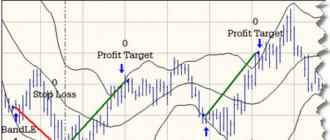На сегодняшний день существует единственный официальный способ установки приложений на iPhone. Конечно, это App Store. Кроме этого, программы для iOS можно установить с помощью сторонних утилит. Но для успешной установки понадобится джейлбрейк. В этом материале мы расскажем, как установить приложения для iOS в обход App Store без джейлбрейка.
Установить приложения для iPhone, не взламывая прошивку и не заходя в App Store можно с помощью китайского сервиса под названием Pgyer.com .
Этот бесплатный App Store, по своей сути является платформой для тестирования приложений для iOS и Android, и позволяет загружать файлы ipa без джейлбрейка. Однако его могут использовать не только разработчики, но и простые пользователи. С его помощью можно легко установить на мобильное устройство практически любое приложение – платное или бесплатное – в обход App Store...
Стоит отметить, что в Pgyer есть ряд ограничений, которые стоит учитывать.
Сервис позволяет загружать только файлы в форматах.ipa и. apk. Кроме этого размер установочного файла не должен превышать 500 Мб.
Установка приложения Pgyer для iOS
Чтобы установить клиент Pgyer на свой iPhone или iPad нужно:



После этого на одном из рабочих столов появится иконка Pgyer с индикатором загрузки. Отдельно отметим, что процесс загрузки и установки приложения достаточно длительный. Причем, это мало зависит от скорости подключения. Сервис работает достаточно «неторопливо».
Регистрация в сервисе Pgyer

Первый запуск приложения Pgyer
При первом запуске официального клиента Pgyer для iOS на экране мобильного устройства появится баннер-уведомление о «ненадежном разработчике». Для запуска приложения нужно нажать на клавишу Доверять. После этого клиент Pgyer будет запущен. Пользователям останется только войти в сервис, используя свою учетную запись.


Так как Pgyer является китайским сервисом, подавляющее большинство надписей в приложении сделано на китайском языке. Однако благодаря простому интерфейсу освоить бесплатный App Store можно.
Основные разделы приложения Pgyer
Интерфейс условно разделен на три больших раздела. Первый, это бесплатный App Store где располагаются приложения, доступные для тестирования. Их можно свободно скачивать и использовать. Каждое приложение имеет свою информационную карточку. В ней указаны основные данные и обычно присутствует несколько скриншотов.
Вторая вкладка представляет собой раздел, посвященный учетной записи пользователя. В ней располагается основная информация и список загруженных в сервис приложений.
Как установить приложение, доступное в сервисе Pgyer
Для установки приложения, доступного в базе Pgyer пользователям нужно:

После этого начнется процесс загрузки. Как и при установке официального клиента, процесс загрузки приложения может занять достаточно много времени. Кроме этого периодически он может прерываться. В этом случае мы рекомендуем немного подождать, а затем продолжить установку.
Как загрузить свое приложение в сервис Pgyer
Сразу отметим, что при загрузке своего приложения в Pgyer стоит помнить об ограничениях, о которых мы писали в начале материала. Кроме этого мы рекомендуем использовать компьютер и веб-версию сервиса.
Для загрузки своего приложения в бесплатный App Store сервиса Pgyer нужно:


После этого можно приступать к скачиванию приложения на мобильном устройстве. Для этого:
- Откройте браузер.
- Введите адрес для скачивания приложения (адрес можно задать при загрузке программы в сервис).
- На открывшейся странице нажмите на клавишу Install App.


Также установить приложение ipa без джейлбрейка можно используя официальное iOS приложение Pgyer. Для этого:

Подводя итог, можно сказать, что Pgyer является достаточно удобным сервисом. Он позволяет легко загружать приложения на iPhone, минуя App Store. Для загрузки нужен только Интернет и.ipa файл.
Однако у Pgyer есть ряд недостатков: нестабильная и медленная загрузка приложений, ограничение по весу установочного файла и отсутствие, хотя бы, английского языка в официальном приложении для iOS.
В этом материале мы расскажем как при помощи альтернативного китайского магазина K Store (Kuai) устанавливать платные приложения и игры из App Store абсолютно бесплатно на iPhone, iPod touch и iPad без джейлбрейка. Инструкция работает и на !
Вконтакте
Как установить альтернативный магазин приложений К Store на iPhone и iPad?
1 . Откройте браузер Safari на iPhone, iPod touch или iPad.

3 . В правом верхнем углу нажмите «Install ».
4 . Во всплывающем сообщении, предлагающем установить альтернативный магазин, нажмите «Install ».

5 . Затем подтвердите намерение установить корневой сертификат нажатием кнопки «Установить ».

6 . Откройте Настройки → Основные → Профиль .
7 . Выберите корпоративный профиль «Hubei Kailong Chemical » и нажмите кнопку «Доверять ».

Примечание: в любой момент вы можете удалить установленный профиль повторив пункт 6 и 7, а затем нажав кнопку «Удалить программу ».

После предоставления прав профилю, на рабочем столе появится альтернативный китайский магазин K Store (Kuai) .

Как устанавливать платные приложения бесплатно без джейлбрейка на iPhone и iPad?
1 . Запустите приложение «К Store ».

2 . Во всплывающем сообщении на китайском языке нажмите левую кнопку.

3 . На нижней панели перейдите на вкладку с изображением иконки поиска.

4 . В поиске введите любое интересуемое приложение на английском, например «Minecraft ».

5 . Справа от иконки «Minecraft » нажмите кнопку со стрелкой вниз (Скачать).
6 . Начнётся процесс скачивания приложения. В нижней части появится соответствующая строчка. Нажмите на неё.
7 . Вы перейдёте в раздел менеджера закачки. Дождитесь окончание загрузки. Магазин может скачивать одновременно несколько приложений.

8 . После того как приложение скачается, появится всплывающее сообщение. Нажмите на левую кнопку (жирный шрифт).

9 . Сверху перейдите на вторую вкладку со скачанными приложениями.
Однако после прочтения данной статьи, возможно, его установка вам уже не понадобится. Не для кого не секрет, что большая часть пользователей iPhone и iPad делает джейлбрейк своих устройств только ради возможности бесплатно устанавливать приложения из магазина App Store.
Если на какую-то прошивку iOS есть джейлбрейк, то вся процедура по установки пиратских приложений сводится к установке нескольких твиков. Один из них позволяет запускать на «яблочном» устройстве чужие.ipa файлы, а второй позволяет эти самые файлы устанавливать. Установить программу или игру на iPhone или iPad под управлением любой версии iOS можно без необходимости установки китайских магазинов или взлома устройства.
Дело в том, что с недавних пор Apple изменила свою политику в отношении тестирования программного обеспечения для iPhone, iPad и iPod Touch. В связи с этим, у любого владельца мобильного устройства от компании из Купертино появилась возможность установить на свой девайс абсолютно любое приложения совершенно бесплатно. Для этого потребуется только свой личный Apple ID, компьютер Mac с операционной системой OS X и установленный комплект для разработчиков Xcode, загрузить который бесплатно можно из магазина Mac App Store.
Выполнить большинство нижеизложенных инструкций придется только один раз. Установка всех последующих приложений будет занимать не более 1 минуты, поэтому данный способ установки любых платных приложений на «яблочную» продукцию можно назвать очень простым даже для начинающих пользователей.
1. Для начала необходимо где-то раздобыть .ipa файл приложения, которое мы хотим установить на устройство. В нашем случае таковым выступит популярный медиаплеер GoodPlayer. Файлы приложений можно загрузить на специальный сайтах, либо форумах. Одним из крупнейших считается 4pda. Как только файл приложения успешно скачан, можно запускать приложение Xcode.
2. Сразу после запуска Xcode переходим в раздел Preferences , тем самым попадания в раздел настроек. Переходим во вкладку Accounts и в нижнем левом углу нажимаем на плюсик. Вводим данные от своего Apple ID.
3. После ввода данных, в списке аккаунтов должен отобразиться введённый Apple ID. Нажимаем на него и кликаем на кнопку View Details… в нижнем правом углу. В появившемся окне нажимаем на Create в графе iOS Development. Как только данная кнопка после нажимаем продавится, а затем и вовсе пропадет, нажимаем на Done, а затем закрываем меню настроек Xcode.
4. В стартовом окне Xcode нажимаем на Create a new Xcode project . Во всплывшем меню выбираем Game и жмем Next. Заполняем все данные на свое усмотрение, и обязательно убираем галочки с Include Unit Tests и Include UI Tests. Заполнив всю необходимую информацию, нажимаем на Next и выбираем место для сохранения проекта. Для удобства, лучше всего сохранить проект на рабочий стол, так как в скором времени его можно будет оттуда навсегда удалить.
5. Сразу после нажатия кнопки Create при выборе места сохранения проекта в Xcode автоматически откроются настройки проекта. Нас интересует только один единственный параметр под названием Team . Выбираем свой аккаунт из списка в, а затем нажимаем на кнопку Fix Issue . Спустя несколько секунд Xcode успешно выполнит операцию, и в случае успеха данная кнопка пропадет из интерфейса. Теперь можно закрывать Xcode.
6. Открывает программу Terminal вводим команду для открытия скрытых папок: defaults write com.apple.Finder AppleShowAllFiles 1 && killall Finder
7. Теперь запускаем Finder и идем по пути /Пользователи/Имя/Библиотеки(папка по умолчанию скрыта)/MobileDevice/Provisioning Profiles. В этой папке должен быть один файл с расширением .mobileprovision . Копируем его на рабочий стол компьютера.
8. Скачиваем программу iModSign по ссылки и производим ее установку на OS X посредством перетаскивания файла приложения в папку /Программы.
9. Запускаем iModSign и нажимаем на вкладку Settings . Открываем Certificate Chooser и из списка выбираем свой Apple ID. В разделе Provisioning Profile Chooser выбираем сохраненный ранее на рабочий стол файл с расширением.mobileprovision. Смело закрываем настройки программы.
10. Теперь просто перетаскиваем файл нужного приложения для iPhone или iPad в окно программы и нажимаем Start Job , а iModSign автоматически подпишет его профилем нашей учетной записи разработчика. По умолчанию, подписанный файл сохранится в папку iModSigned на рабочем столе.
11. Установить подписанное приложение на «яблочное» устройство можно с помощью iTunes, однако если лишний раз проводить синхронизацию не хочется, то можно воспользоваться программой iFunBox, доступной для Windows и OS X. (Установить приложения на iOS 9.3.1 и iOS 9.3 можно )
12. Если все сделано правильно, то на рабочем столе iPhone или iPad появится иконка подписанного приложения. Сразу после ее запуска может возникнуть сообщение «Ненадежный разработчик» . Чтобы избавиться от него идем в «Настройки» –> «Основные» –> «Управление устройством» и выбираем из списка свой Apple ID. Нажимаем на кнопку «Доверять» . После этого данное сообщение навсегда исчезнет.
13. Чтобы подчистить за собой мусор, удаляем с рабочего стола папку, которую создал Xcode, а затем вводим в Terminal на Mac команду, позволяющею вновь сделать скрытые папки невидимыми: defaults write com.apple.Finder AppleShowAllFiles 0 && killall Finder
Установка новых приложений на iPhone и iPad, после выполнения данной процедуры, будет сводиться к выполнению только 10 и 11 этапов, которые займут не более 1 минуты свободного времени. Обновление приложений выполняется по аналогичному принципу, при этом все сохраненные данные останутся на месте, поэтому за их сохранность можно не беспокоиться.
Внимание! Установка приложений на iPhone и iPad под управлением iOS 9.3.1 или iOS 9.3 можно . Другие программы не позволяют установить подписанное приложение.
Статья написана исключительно в ознакомительных целях. Ресурс сайт не поддерживает пиратство.
До 14 июля включительно у всех желающих есть возможность Xiaomi Mi Band 4, потратив на это всего 1 минуту своего личного времени.
Присоединяйтесь к нам в
Это действительно работает.
Ты устал ждать выхода джейлбрейка? Хочешь устанавливать сторонние приложения не из App Store на свой iPhone или iPad? Есть решение. Zestia – аналог Cydia с неофициальными программами, которые работают на устройствах без джейлбрейка.
Кроме того, в приложении имеется некоторый перечень взломанных приложений с бесконечными внутриигровыми покупками, что не поощряется разработчиками.
Внимание : приложение – неофициальное (китайское), поэтому ты делаешь это на свой страх и риск. Сторонние сертификаты позволяют отправлять данные пользователя на чужие сервера. Используя это ПО, ты ставишь под угрозу не только сохранность своей личной информации, но и надежность совершаемых со смартфона финансовых транзакций.
Как поставить магазин приложений на iOS
Этап 1 . Открой в Safari эту ссылку и нажми кнопку «Install Zestia».
Этап 2 . Подтверди установку соответствующего профиля.

Этап 3 . На твоем рабочем столе появится новая иконка Zestia – открывай программу.

Этап 4 . Выбирай интересующее тебя приложение, устанавливай его.

Этап 5
. Теперь вернись в Настройки, зайди в раздел «Основные» –> «Профили» и нажми на имя разработчика этого приложения в списке.
Этап 6
. С уверенностью жми «Доверять».

Этап 7 . Наслаждайся новым неофициальным приложением! :)

Assassin’s Creed Black Flag, пожалуй, крутейшая часть серии. Море тут стало главным персонажем и захватило сердца миллионов геймеров. Ubisoft бережно перенесла главную особенность четвертой части франшизы, оставив только море, парус и бутылку рома, куда ж без нее.

Gamebook Adventures – это фантастическая серия игр, которая объединяет ролевые элементы и чтение, много чтения. В очередной, уже седьмой части, игроку нужно снарядить свой корабль и отправится на поиски… храма паучьего бога.

Хотели бы вы увидеть Clash of Clans с лошадиной дозой рома и одноглазым пиратиком? Где же найти такую игру? Ой, а ведь это она и есть!
Crimson: Steam Pirates

Создатели Shadowrun Returns два года назад создали игру про стимпанк пиратов. Результат потрясающий и увлекательный.

Немного Worms, капелька Angry Birds, и очень много ЙО-ХО-ХО!

Мало кто знает, но сотни лет была вражда между ниндзя и пиратами. В этой игре вы должны строить плавучую ниндзя-базу и защищать свое голдишко от противных пиратов.

Название говорит само за себя. На первый взгляд, игра – детсткая безделушка. Тем не менее, весело будет и детям, и их родителям.

Еще одна текстовая ролевая игра. Увлекательный сюжет и множество возможных концовок. Одна из лучших частей целой серии.
Monkey Island 2 SE: LeChuck’s Revenge!

Нельзя сделать список пиратских игр и не упомянуть о Monkey Island. Мы все тут собрались, и решили включить лучшую часть серии. Если вы любите point and click адвенчуры – не проходите мимо.

Обустройте собственный пиратский остров и станьте лучшим главой пиратов среди семи морей.

Отличнейший ремейк классической игры Sid Meier’s Pirates предлагает веселую смесь морских сражений и битв на саблях. На абордаж!

Дайверы считают, что они ни разу не пираты. Но ведь так и есть! Сколько сил у них уходит на то, чтобы забрать сокровища когда-то утонувшего корабля?
Nightmares from the Deep: The Cursed Heart

Один из лучших компьютерных проектов с поиском предметов. Бережный перенос игры на мобильные девайсы и вот, фанаты жанра ликуют!

Что может быть лучше игры про морских пиратов, которые захватывают другие корабли? Игра про космических пиратов! Они тоже корабли захватывают.

Вы думаете что все ролевые игры три-в-ряд одинаковые? Как бы не так! Рон Гилберт, сумасшедший гений, который приложил руку к Monkey Island, смог по-новому раскрыть этот жанр головоломок.

Старенькие, да удаленькие. Тогда, в 2010 году, игрокам нужно было наклонять смартфон для управления кораблем и тыкать по экрану, чтобы стрелять их пушек.
Age of Booty: Tactics

Карточная коллекционная стратегия с постройкой базы да еще и с пиратскими кораблями? Ну да! Вот же она, веселая и увлекательная.

Отличная, но последняя часть казуальной серии со всем, что вы любите, или можете любить: торговля и пиратство. Продавайте, покупайте и стреляйте из пушек, как заправский Билли Джонс.

Вы любите открытое море? А больших опасных тварей? А динамичные бои нескольких флотилий? Нет, не любите? Ну тогда проходите мимо, а остальные быстро отдать швартовы и поднять паруса!